
Se si utilizza Outlook 2013 in un formato più piccoloschermo, potresti non voler che la barra di navigazione nella parte inferiore della finestra sia a grandezza naturale. Puoi facilmente cambiarlo per renderlo più compatto nella parte inferiore del riquadro delle cartelle.

Per rendere compatta la barra di navigazione, fare clic sulla scheda Visualizza.

Nella sezione Layout, fai clic su Riquadro cartelle e seleziona Opzioni dal menu a discesa.

Nella finestra di dialogo Opzioni di navigazione, selezionare la casella di controllo Navigazione compatta in modo che nella casella sia presente un segno di spunta. Clicca OK.
NOTA: È inoltre possibile utilizzare questa finestra di dialogo per modificare il numero di elementi visibili sulla barra di navigazione (gli altri sono visibili facendo clic sul pulsante ... sulla barra) e per modificare l'ordine in cui vengono visualizzati gli elementi.

Le dimensioni della barra di navigazione si adattano al riquadro Cartella e i pulsanti sono rappresentati da icone anziché da testo.
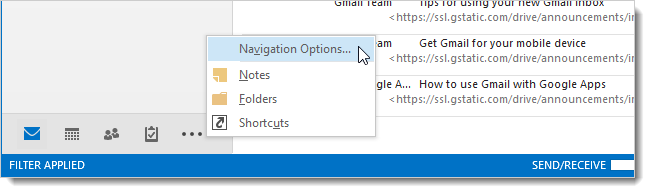
Puoi anche accedere alla finestra di dialogo Opzioni di navigazione facendo clic sul pulsante ... sulla barra di navigazione e selezionando Opzioni di navigazione, come mostrato sopra.








